Single sign-on (SSO) este un serviciu de autentificare a sesiunii și a utilizatorilor care permite utilizatorilor autorizați să introducă un set de acreditări precum numele de utilizator și parola.
Funcția SSO vă permite să accesați mai multe aplicații fără a fi nevoie să introduceți numele de utilizator și parola pentru fiecare aplicație.
Cu toate acestea, uneori puteți constata că browserul dvs. nu este configurat pentru browserul cu opțiune de conectare unică.
În acest articol, aruncăm o privire la soluțiile posibile pentru a configura caracteristica de conectare unică în browserul dvs. și la alte sfaturi de depanare.
Cum pot activa funcția de conectare unică?
1. Folosiți un alt browser
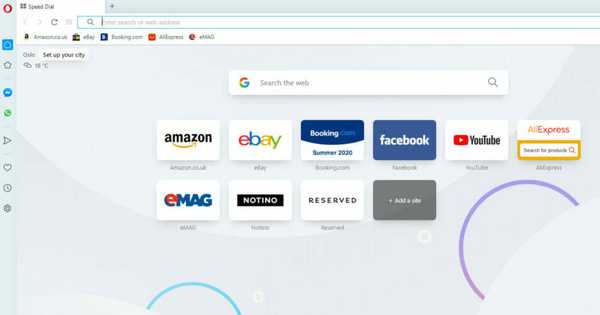
Setarea caracteristicii SSO în Opera este extrem de ușoară și, odată activată, puteți accesa de pe dispozitiv aplicațiile dorite fără a fi nevoie să vă introduceți acreditările de fiecare dată..
Opera stochează parolele, informațiile despre cardul de credit și alte date personale.
Opțiunea de completare automată a browserului este sigură datorită protecției sale împotriva fraudei și a programelor malware. Dincolo de aceasta, blocatorul de urmărire încorporat oprește toate încercările online, cum ar fi blocurile analitice sau urmărirea pixelilor, de la colectarea datelor.
Dispozitivul dvs. și datele stocate sunt sigure datorită scanerului încorporat care vă alertează despre fișierele potențial dăunătoare, în timp ce VPN-ul gratuit și blocatorul de anunțuri încorporat vor diminua orice risc de descărcare a fișierelor corupte..
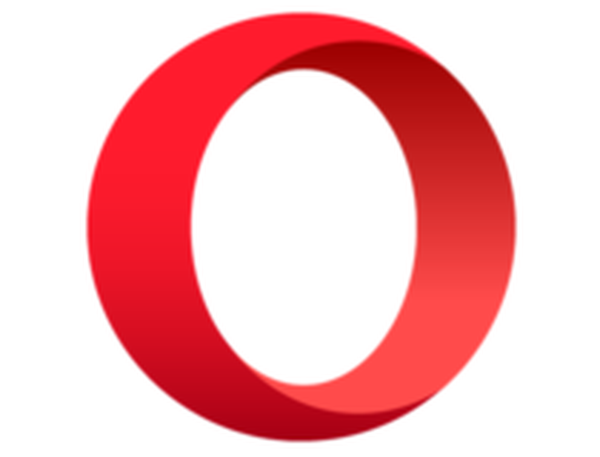
Operă
Datele și informațiile dvs. personale sunt sigure cu acest browser. Confidențialitatea și securitatea online sunt o prioritate. Fără colectare de date sau alerte pop-up cu VPN-ul gratuit încorporat. Gratuit Vizitati site-ul2. Activați Single Sign-on în browserul web
Pentru utilizatorii Firefox
- Lansați Firefox.
- În bara de adrese introduceți despre: config.
- Acceptați mesajul de avertizare de risc.
- În bara de căutare copiați și lipiți următorul nume de preferință.
network.negotiate-auth.trusted-uris. - Faceți dublu clic pe network.negotiate-auth.trusted-uris.
- În Câmp valoric introduceți Valoarea șirului SSO: sso.domain.ac.uk
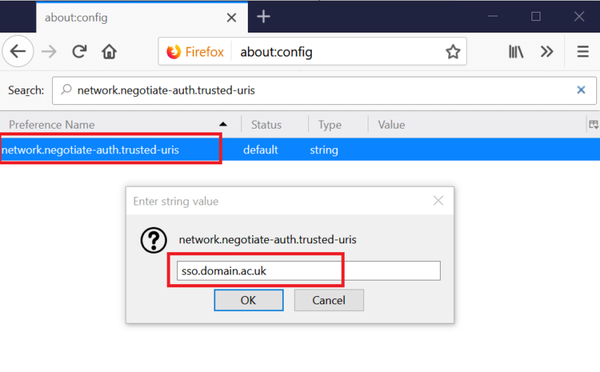
- Clic O.K pentru a salva modificările.
2. Ștergeți cache-ul și cookie-urile browserului
- Lansați browserul web.
- Faceți clic pe Personalizeaza si controleaza Google Chrome.
- Apoi, selectați Setări.
- Derulați în jos și faceți clic pe Avansat secțiune.
- Click pe Sterge istoricul de navigare.
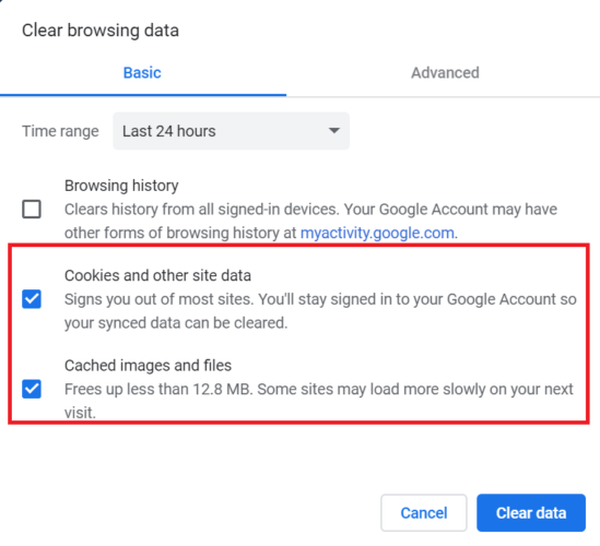
- Verifică Cookie-uri și alte date ale site-ului și Imagini și fișiere memorate în cache Opțiuni.
- Click pe Date clare.
Pentru FireFox
- Lansați Firefox și faceți clic pe Meniul buton.
- Click pe Opțiuni.
- Din panoul din stânga, faceți clic pe Confidențialitate și securitate filă.
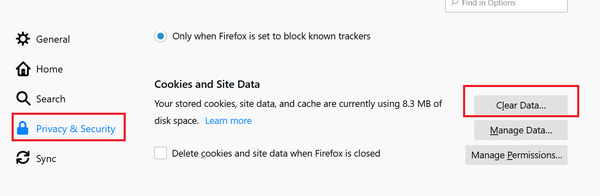
- În partea dreaptă derulați în jos până la Cookie-uri și date despre site.
- Apasă pe Date clare buton.
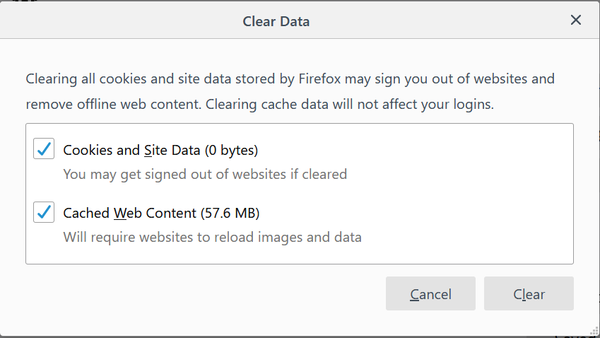
- Acum selectați Cookie-uri și date despre site-uri și Conținut web stocat în cache cutii.
- Apasă pe clar din nou butonul.
Dacă utilizați orice alt browser web, faceți același lucru și pentru acesta. După ce datele sunt șterse, verificați dacă funcția de conectare unică funcționează.
3. Contactați administratorul
Dacă nu aveți acreditările necesare sau chiar valoarea preferințelor pentru a activa funcția Single Sign-on pe computer, contactați administratorul biroului.
Administratorul dvs. vă poate ajuta să diagnosticați mai bine problema și, de asemenea, să vă ajute să remediați problema.
Conectarea unică în Windows este o funcție la îndemână care permite utilizatorilor să acceseze mai multe aplicații fără a fi nevoie să introduceți numele de utilizator și parola pentru fiecare aplicație.
Și dacă întâmpinați probleme în timp ce utilizați serviciul, aceste sfaturi de depanare ar trebui să vă ajute să le rezolvați.
Nota editorului: Această postare a fost publicată inițial în iulie 2019 și a fost reînnoită și actualizată în august 2020 pentru prospețime, acuratețe și exhaustivitate.
- Ghiduri Chrome
- probleme de conectare
- Ghiduri Windows 10
 Friendoffriends
Friendoffriends
![Cum se activează semnul unic pe browserul Chrome [Ghid ușor]](https://friend-of-friends.com/storage/img/images_6/how-to-enable-single-sign-on-chrome-browser-[easy-guide]_3.jpg)


